everything设置搜索文件夹的方法
时间:2023-03-07 15:22:07作者:极光下载站人气:7928
很多小伙伴在选择文件搜索软件时都会将everything放在首选,因为everything的搜索速度十分的快,并且拥有多种搜索设置方式,我们不仅可以搜索整个电脑中的文件,还可以通过关键词或是设置特定文件夹进行搜索。在everything中,当我们想要搜索指定的文件夹时,该怎么通过设置让everything只搜索该文件夹呢,其实很简单,我们只需要打开everything的高级搜索选项,然后在高级搜索页面中打开浏览选项,就可以在浏览文件夹页面中选择自己需要的文件夹了。有的小伙伴可能不清楚具体的操作方法,接下来小编就来和大家分享一下everything设置搜索文件夹的方法。
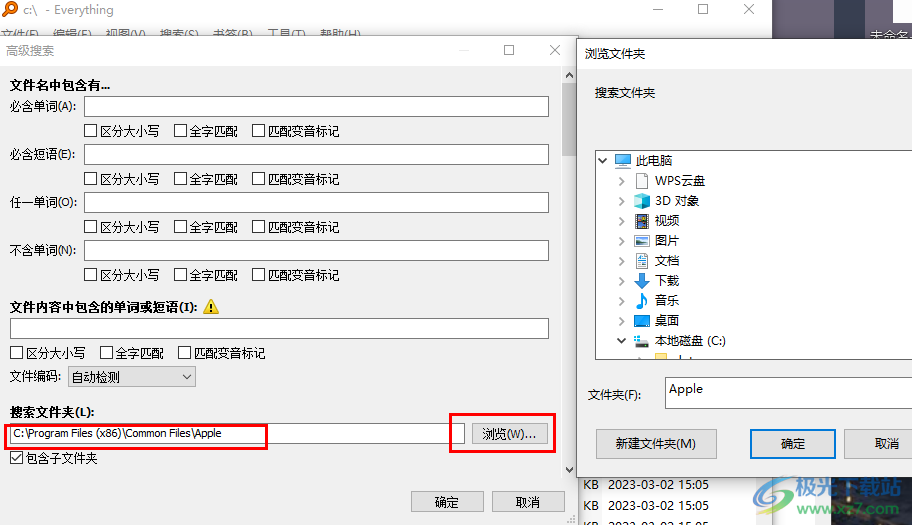
方法步骤
1、第一步,我们先在电脑中打开everything软件,然后在软件页面中先点击“搜索”选项,再在下拉列表中选择“匹配路径”选项

2、第二步,还是在“搜索”选项的下拉列表中,我们找到“高级搜索”选项,点击打开该选项
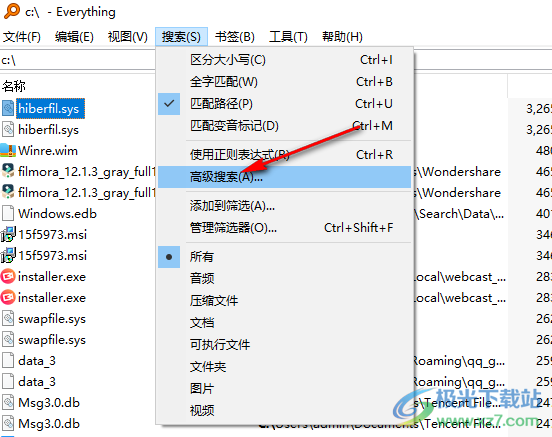
3、第三步,在高级搜索页面中,我们可以直接在“搜索文件夹”的框内输入硬盘名称,也可以点击“浏览”选项

4、第四步,打开浏览选项之后,我们在浏览文件夹弹框中找到自己想要搜索的文件夹,选中该文件夹,然后点击“确定”选项
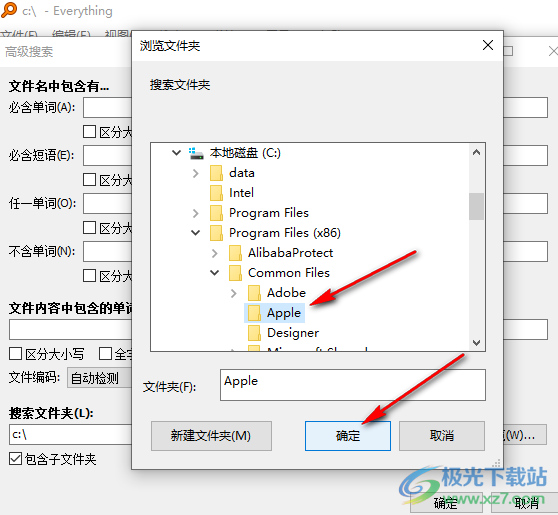
5、第五步,设置好搜索路径之后,我们在页面下方点击选择“确定”选项即可
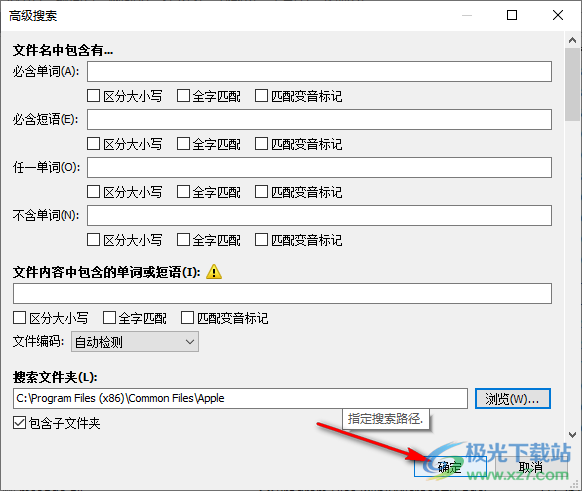
以上就是小编整理总结出的关于everything设置搜索文件夹的方法,我们在everything中先打开“工具”下的“高级搜索”选项,然后在高级搜索的“搜索文件夹”框内输入自己需要的文件夹,或是点击浏览选项,然后在浏览文件夹页面中打开自己想要的搜索路径即可,感兴趣的小伙伴快去试试吧。

大小:1.66 MB版本:v1.4.1.1005 32/64位绿色中文版环境:WinAll
- 进入下载
相关推荐
相关下载
热门阅览
- 1百度网盘分享密码暴力破解方法,怎么破解百度网盘加密链接
- 2keyshot6破解安装步骤-keyshot6破解安装教程
- 3apktool手机版使用教程-apktool使用方法
- 4mac版steam怎么设置中文 steam mac版设置中文教程
- 5抖音推荐怎么设置页面?抖音推荐界面重新设置教程
- 6电脑怎么开启VT 如何开启VT的详细教程!
- 7掌上英雄联盟怎么注销账号?掌上英雄联盟怎么退出登录
- 8rar文件怎么打开?如何打开rar格式文件
- 9掌上wegame怎么查别人战绩?掌上wegame怎么看别人英雄联盟战绩
- 10qq邮箱格式怎么写?qq邮箱格式是什么样的以及注册英文邮箱的方法
- 11怎么安装会声会影x7?会声会影x7安装教程
- 12Word文档中轻松实现两行对齐?word文档两行文字怎么对齐?
网友评论